Appleは最近、iPhoneとApple Watchをリリースしました。 最新のApple Watch Series 5と最近リリースされたiPhone 11の1つを所有している人は、iOS 13とwatchOS 6のクールな機能を楽しむことができます。しかし、多くのユーザーは、特にiOS 13. watchOS 6は、Apple Watch Zeroを除くすべての時計と互換性があることに注意してください。 同様に、iOS 13では互換性が制限されています。 このガイドでは、iOS 13対応のiPhoneをペアリングしないApple Watchの問題を解決しようとしています。
iOS 13の互換性を考慮すると、Apple Watchのこのペアリングの問題は、iPhone SE、iPhone 6s / 6s Plus、iPhone 7/7 Plus、iPhone 8/8 Plus、iPhone X、iPhone 11シリーズのユーザーを悩ませている可能性があります。 リストされているiPhoneのいずれかを所有している場合、スマートウォッチでこの問題に直面している可能性があります。 ただし、適切な場所に到着しました。 このトラブルシューティングガイドは、この問題を取り除くのに役立ちます。
Apple WatchがiOS 13を実行しているiOS 13とペアリングしない問題を修正する方法
クイックリンク:
- Apple WatchのiPhoneとの接続を確認する
- Apple WatchとiPhoneの設定を確認する
- iPhoneを再起動します
- Apple Watchを再起動する
- iOS 13デバイスでのソフトウェアの更新
- iPhoneのネットワーク設定をリセットする
- Apple Watchをリセットする2つの方法
- iPhoneで適切な時間を設定する
Apple WatchのiPhoneとの接続を確認する
Apple WatchとiPhoneは、BluetoothとWi-Fiを介して相互に通信します。 したがって、スマートウォッチがiPhoneに接続されているかどうかを徹底的にチェックする必要があります。 しかし、Apple WatchがiPhoneに接続されているかどうかを知る方法はありますか?
ステップ1。 Apple Watch画面で、 下から上にスワイプします。

ステップ2。 これにより、Apple Watchのコントロールセンターが表示されます。 いくつかのアイコンが表示されます。 左上に緑色の iPhone、右上隅にあるロケーションアイコン 、 Wi-Fi 、 バッテリー 、 トーチ 、 シアターモード 、 飛行機モードなど。 iPhoneアイコンが緑色の場合、時計はiPhoneに接続されており、赤色の場合は接続されていません。

ステップ#3。 コントロールセンターで、 Wi-Fiシンボルが青色であることも確認します。 そうでない場合、Apple WatchはWi-Fiネットワークに接続されていません。
Apple WatchがWi-Fiに接続されていない場合は、そのWi-Fiシンボルをタップして、時計とiPhoneのペアリングを開始します。

ステップ#4。 赤いiPhoneは、Apple WatchがiPhoneから切断されていることを意味します。 たぶん、あなたのApple WatchとiPhoneは互いに遠く離れているでしょう。 2つの間に30フィート以上の距離がある場合があります。 両方のデバイスを互いに近づけて、接続を確認します。
Apple WatchとiPhoneの設定を確認する
iPhoneの機内モードおよびiPhoneのApple Watch / Bluetooth
機内モードやBluetoothなどの必要なチェックに気付かない場合が多くあります。 前述のように、時計と電話はBluetoothおよびWi-Fiネットワーク経由で通信します。 いずれかのデバイスで機内モードがオフになっている場合、Wi-Fiはどちらのデバイスでも機能しません。
Apple Watchで、ウォッチフェイスを上にスワイプし、機内モードをオンにします(無効になっている場合)。
iPhoneでは、 [設定] →[ 機内モードをオンにする]をタップします 。

次に、Apple WatchとiPhoneをペアリングしてみてください。
iPhoneがインターネット(Wi-fiまたはモバイルデータ)に接続されていない場合、Bluetoothを介してApple Watchと通信します。 iPhoneでBluetoothがオフになっている場合、通信は中断されます。
iPhoneを再起動します
デバイスで必要なチェックを十分に実行しました。 これで、iPhoneとApple Watchで実際のトラブルシューティングを行うことができます。
iPhoneとApple Watchの再起動から始めます。 iPhone 11シリーズ、iPhone Xシリーズ、iPhone 7および7 Plusを再起動するための3つの異なるガイドを紹介しました。 すべての方法を確認し、iPhoneで最適な方法を使用できます。
Apple Watchを再起動する
Apple Watchを初めて使用する場合、スマートウォッチを再起動するのは難しいかもしれません。 ただし、このチュートリアルでは、電源オフ、ハードリセット、Apple Watchの再起動など、すべてを説明します。
iPhoneのソフトウェアアップデート
トラブルシューティングの手順では、ユーザーが一部のデータを削除する必要がある場合があります。 データを失う前に、iPhoneを最新のソフトウェアリリースに更新してから、Apple Watchをペアリングできます。 この完全なガイドをチェックして、OTAおよびiTunesを介してiPhoneをiOS 13に更新できます。
iPhoneのネットワーク設定をリセットする
iPhoneでネットワーク設定をリセットすると、すべてのネットワークパスワードが消去されます。 そのため、まずこれらのパスワードをすべてノーツアプリに保存してから、iPhoneのネットワーク設定をリセットします。 iPhoneをネットワークに再接続すると、Apple Watchが電話とペアリングする際に問題が発生しない場合があります。
ステップ1。 [設定]を起動し、iPhoneの[ 全般 ]をタップします。
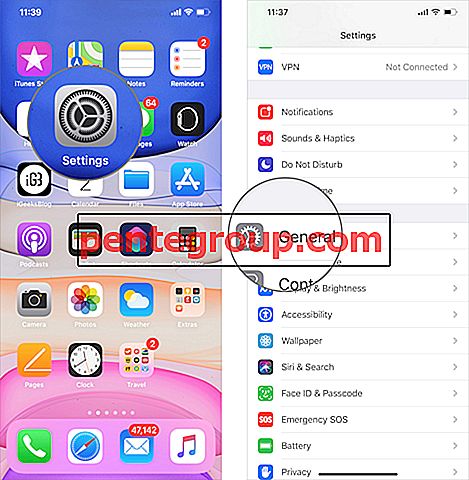
ステップ2。 下にスクロールして、下から[ リセット]をタップします。
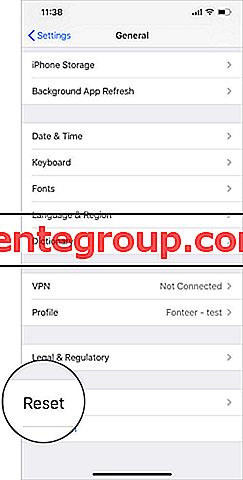
ステップ#3。 iPhoneのネットワーク設定をリセットするには、 ネットワーク設定のリセットをタップしてロック画面のパスコードを入力する必要があります。
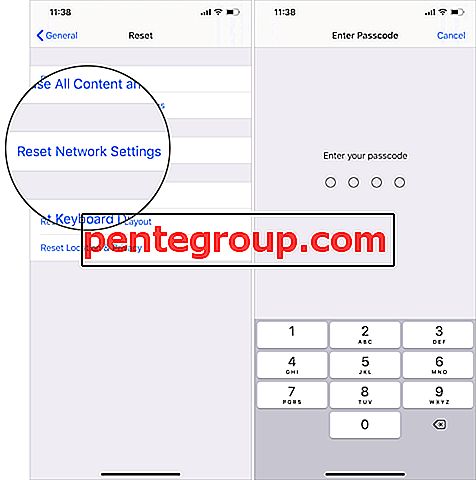
Apple Watchをリセットする2つの方法
それでもApple WatchをiPhoneとペアリングできませんか? おそらく、Apple Watchをリセットする必要があります。 スマートウォッチをリセットするには、Apple Watchを使用する方法とiPhoneのWatchアプリを使用する方法の2つがあります。
方法#1:iPhoneでApple Watchをリセットする
ステップ1。 ウォッチアプリを開き、iPhoneの下部のメニューから[ マイウォッチ ]タブをタップします。

ステップ2。 ディスプレイ上部のApple Watchのすぐ横にある「(i)」アイコンをタップします。

ステップ#3。 最後に、 Apple Watchのペアリング解除オプションをタップします。 eSIM機能のない Apple Watchは、ユーザーにデータプランの保持または削除を要求することなく、 ペアリング解除のプロセスを開始します。 ただし、時計のペアリングを解除するには、 Apple IDパスワードを入力する必要があります 。

注: eSIMを備えたApple Watch を所有している場合、Watchアプリは、 データプランを保持する、データプランを削除 する、ペアリングをキャンセルするの3つのオプションのいずれかをタップするように求める場合があります。 ペアリングを解除する場合は、[データプランを保持]または[データプランを削除]をタップします。
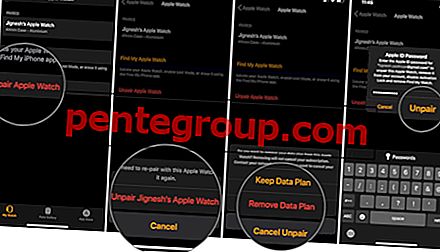
方法#2:Apple Watchをリセットする
ステップ1。 Apple Watchのデジタルクラウンをタップします。

ステップ2。 次に、アプリのクラスターまたはグリッドから[設定]をタップします。

ステップ#3。 [ 全般]をタップします。

ステップ#4。 次に、 リセットをタップします。
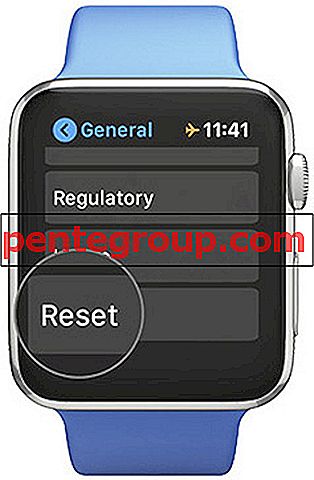
ステップ#5。 最後に、 [すべてのコンテンツと設定を消去]をタップします。

iPhoneで適切な時間を設定する
警戒心の強いユーザーのおかげで、iOS 13のアップデート後にApple Watchがペアリングされないという問題の別の解決策が見つかりました。 ユーザーのCliff Warrenからメールが届きました。 「iPhoneが時計に接続できない別の理由が見つかりました。 iPhoneの時刻が間違っている場合、またはセルプロバイダーから時刻が適切に取得されていない場合、iPhoneは時計に正しく接続されません。 接続されているように見えますが、通知を送信したり、電話を受けることはありません。」
Appleサポートに連絡する
何も機能しない場合は、Appleサポートとのアポイントメントを修正して、iPhoneでこのApple Watchペアリングの問題を取り除くことができます。
それはすべて私の側からです!
サインオフしています…
Apple Watchはまだ完全に独立したデバイスではありません。 AppleはSeries 3からLTEモデルを導入しましたが、一部のアプリはiPhoneに依存しています。 この依存関係がある限り、時計とiPhoneをペアリングする必要があります。 ペアリングの問題が発生した場合は、トラブルシューティングガイドを使用して修正できます。
関連記事:
- Apple Watch Series 5で常時表示を無効にする方法
- Apple Watch Series 5でコンパスを使用する方法
- Apple Watch Series 4または5でECGをセットアップして使用する方法
- Apple Watch Series 4または5で転倒検知を有効にする方法
どの回避策が効果的でしたか? 以下のセクションにコメントを残してください。 Facebook、Twitter、およびInstagramで私たちと連絡を取り、この問題について詳細に議論することができます。 iOSアプリをダウンロードして、他のトラブルシューティングガイドをお読みください。












